苹果手机怎么设置热点不掉 iphone热点稳定保持的方法
日期: 来源:铲子手游网
苹果手机怎么设置热点不掉,现代人的生活已经少不了手机,而苹果手机更是成为了大部分人的首选,苹果手机有一个非常便利的功能——热点。通过开启热点,我们可以把手机的网络连接分享给其他设备使用,例如电脑、平板等。但是在使用苹果手机热点的时候,经常会遇到掉线、不稳定等问题,而这些问题往往让我们感到非常困扰。那么究竟该如何设置苹果手机的热点,才能保持稳定并避免掉线呢?接下来我们一起来探讨一下。

苹果手机保持热点不断开的方法
其实iphone热点会自动断开是苹果ios系统里面自动设置的,如果您的iphone手机长时间处于锁定手机屏幕的话。并且连接热点的手机长时间不操作的话,那么iphone上面热点就会自动断开。
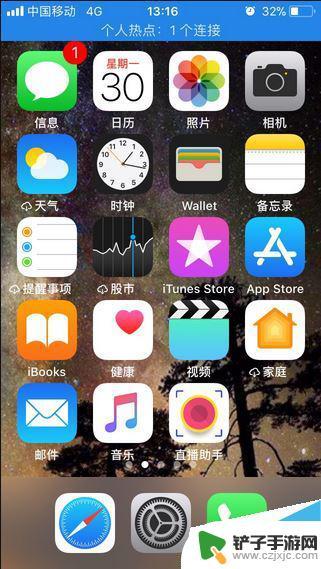
那么iphone如何保持一直开着热点不会断呢?具体方法如下:
首先打开iPhone手机设置、点击显示与亮度进入里面。
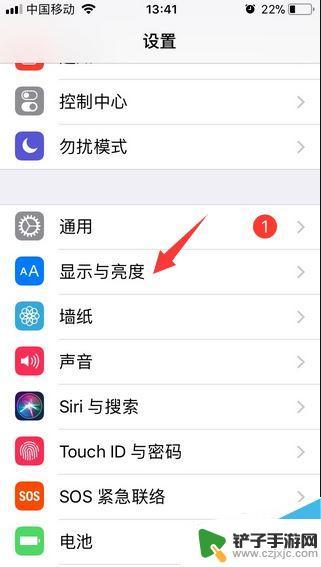
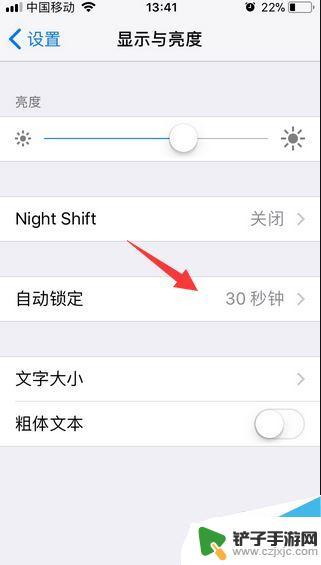
然后在里面将自动锁定屏幕勾选设置为永不锁定状态。
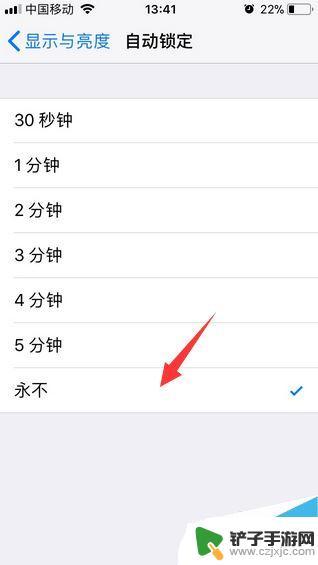
将手机设置为永不锁定状态之后,同样在另一部连接iphone热点的手机也必须要保持手机永不息屏状态。

按照以上操作设置以后,连接热点的手机就不会自动断开iPhone的热点。并且可以长时间使用iPhone的热点。


推荐阅读:
iPhone8怎么截屏?苹果iPhone8/8 plus两种截屏方法
iPhone8怎么查激活时间?苹果iPhone8/8plus激活时间查询教程
iPhone8如何清理垃圾?iPhone8/8plus全面清理手机内存教程
以上是苹果手机设置热点后不掉的方法,如果您遇到这种情况,可以按照这些步骤解决,希望这能帮到您。














